엑셀 수직 병합된 셀에 필터 적용 방법
엑셀에서 필터를 적용하는 경우 병합된 셀의 필터링이 잘 되지 않는 경우가 있다.
이는 셀 병합을 할 때 기준이 되는 셀 외에 나머지 셀에는 데이터가 없기 때문에 발생하는 문제라고 보면 된다.
목차 (Contents)
엑셀 수직 병합된 셀에 필터 적용 방법
셀을 수직 병합하는 과정에서 기준이 되는 셀 외에 나머지 셀은 값이 없기 때문에 셀 병합을 해제 후 값을 채워넣고 다시 셀 병합을 해야 한다.
하지만 방법은 말처럼 단순하지는 않고 약간의 작업이 필요하다.
1. 셀 복사.
먼저 병합된 셀을 모두 복사 한 뒤 그대로 왼쪽에 붙여넣자.
(위치에 따라 오른쪽도 상관은 없다)
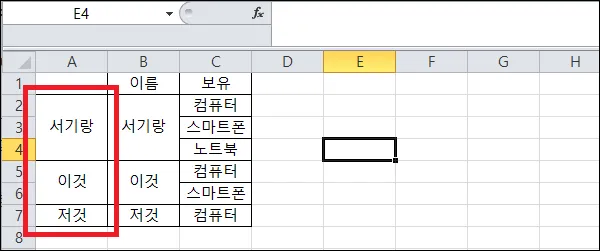
2. 셀 병합 취소.
복사를 했다면 이제 병합된 셀을 취소하자.
셀을 선택하고 상단 리본 메뉴에서 [홈 -> 병합하고 가운데 맟춤]을 클릭하면 된다.
(병합하고 가운데 맞춤이지만 병합된 셀은 병합이 취소 된다)
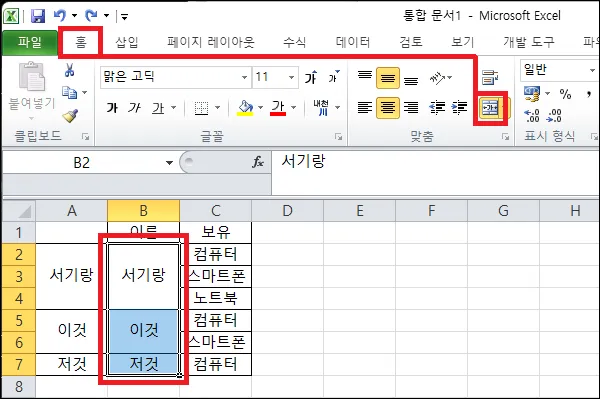
3. 빈 셀로 이동.
셀 병합을 해제 했다면 이번에는 빈셀에 값을 채워넣기 위해 빈셀을 모두 선택해야 한다.
셀 범위를 선택한 뒤 [F5]를 눌러 이동 창을 실행.
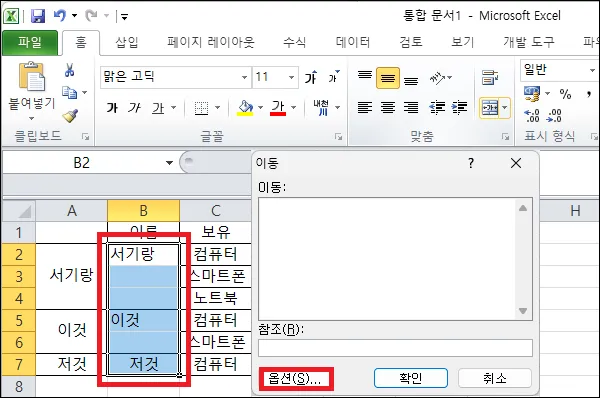
[옵션] 버튼을 클릭 한 뒤 옵션에서 [빈 셀]을 선택하고 [확인] 버튼을 클릭하자.
현재 범위에서 빈 셀만 선택될 것이다.
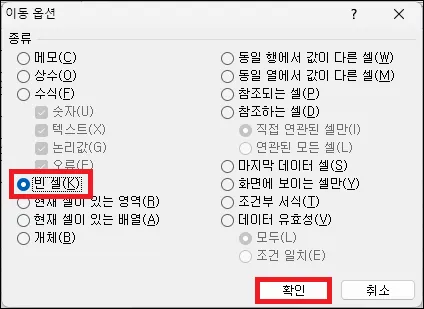
4. 값 채워넣기.
빈 셀을 선택했다면 이제 값을 채워넣자.
범위가 선택된 상태에서 값의 입력을 위해 [F2]를 누르자.
그 다음 범위의 가장 상단을 기준으로 1에서 복사한 셀의 값이 그대로 들어갈 수 있도록 =A2 와 같이 수식을 입력한 뒤 [Ctrl + Enter]을 누르자.
(그냥 [Enter]을 누르면 하나만 채워지니 반드시 입력 후에는 [Ctrl + Enter]을 누르자)
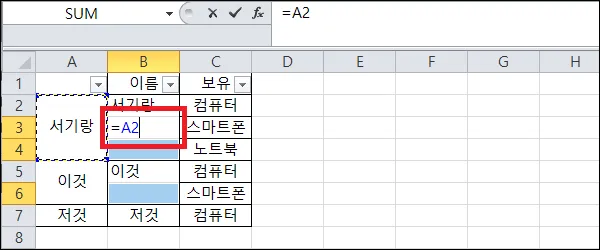
5. 다시 셀 병합하기.
빈 셀에 값을 채워넣었다면 이제 다시 셀 병합을 하자.
셀 병합은 기존에 했던 방식으로 하는 것은 아니고 왼쪽에 복사했던 값을 선택한 뒤 서식을 복사해서 붙여넣는 방식으로 해야 한다.
(기본 방식으로 셀 병합을 하게 되면 또 값이 삭제되기 때문)
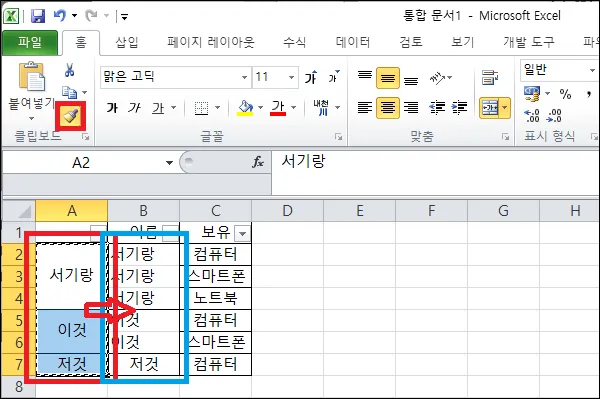
6. 필터 확인.
서식 복사를 하면 셀 병합도 같이 될 것이다.
필터를 걸어 보자 수직 병합된 셀도 정상적으로 필터링 되는 것을 확인할 수 있을 것이다.

그 외 내용
새로운 값이 추가 되면 다시 위의 방법으로 셀 병합을 해제하고 값을 넣고 서식으로 셀을 병합하는 과정을 거쳐야 한다.
이 부분만 생각해도 셀 병합을 하면 보기에는 좋을지 모르지만 사실 데이터 관점에는 그리 좋은 것은 아니다.
때문에 값이 자주 추가 되거나 변경되는 문서라면 셀 병합을 하지 않고 작성하는 것이 여러모로 좋다.